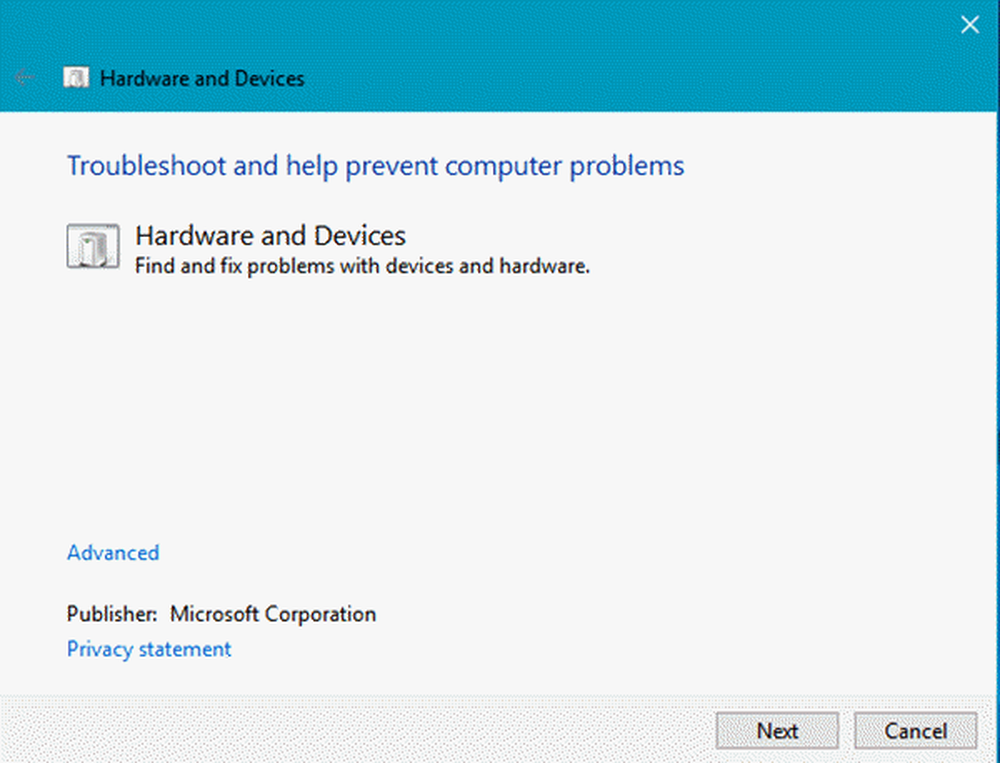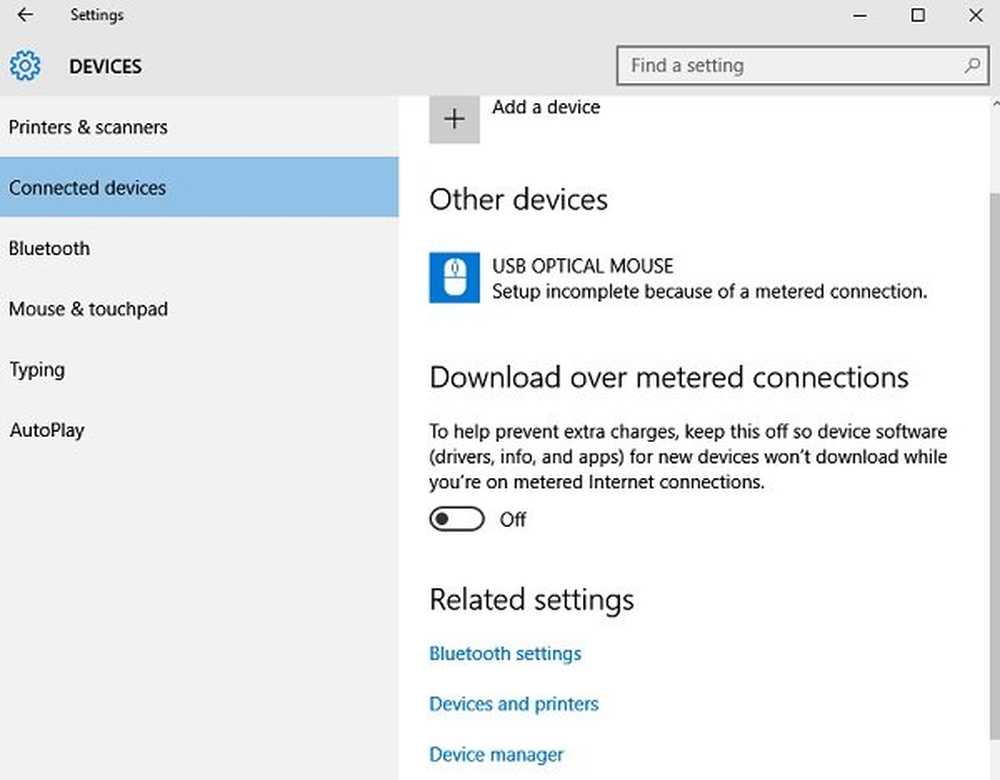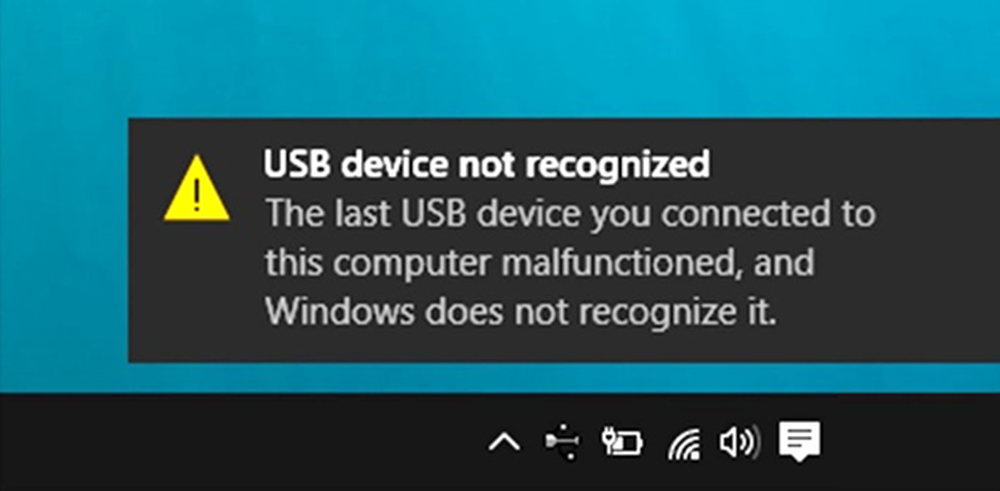Gestione disco di Windows 10 non funziona

Gestione disco di Windows 10 strumento è una funzionalità integrata che offre un'interfaccia utente per gestire le partizioni del disco per gli amministratori del PC. Molte volte è necessario modificare le dimensioni della partizione del disco rigido, unire o ridurre la dimensione e così via. Qui è dove lo strumento Gestione disco diventa utile. Poiché l'interfaccia della riga di comando per lo stesso può essere confusa e rischiosa, diventa un grosso problema se questo strumento smette di funzionare. Abbiamo visto resoconti della gestione disco di Windows 10 che non funzionano, caricano o rispondono e in questo post condivideremo le possibili soluzioni per lo stesso.
Gestione disco di Windows 10 non funziona
Abbiamo suggerito alcuni metodi per risolvere il problema. Si prega di vedere quale di loro ti aiuta. Avrai bisogno dei privilegi di amministratore per tutti questi.
Riavviare il servizio di gestione disco interessato
Premere il tasto Win + R e digitare services.msc. Premi Invio. Potrebbe chiedere i privilegi amministrativi. Verrà aperto Gestione servizi di Windows.
Nell'elenco dei servizi, scorrere verso il basso fino a Disco virtuale servizio. Fare doppio clic per aprirlo e quindi scegliere Automatico per questo. Ancora una volta, fare clic su Applica e OK per salvare lo stato. Puoi anche cliccare sul Inizio pulsante per avviare il servizio, se non è già stato avviato, il servizio Disco virtuale fornisce servizi di gestione per dischi, volumi, file system e array di archiviazione.

Dopo questo, salva tutto il tuo lavoro e riavvia il tuo PC. Controlla se ora puoi aprire lo strumento Gestione disco.
Se non aiuta, forse i file di sistema sono stati danneggiati e potrebbe essere necessario sostituirli con buoni file del sistema operativo.Usa SFC Scannow o DISM Scan
Il Controllo file di sistema in modalità provvisoria è uno strumento integrato molto popolare che puoi utilizzare una volta ogni tanto se il tuo PC ha più problemi. Può riparare i file di sistema corrotti sul PC e ripristinare anche la salute.
Nel caso in cui il comando SFC non funzioni, è possibile eseguire lo strumento DISM che può anche ripristinare lo stato del PC.
Usa Diskpart e Fsutil
Se purtroppo non funziona niente per te, puoi provare diskpart e fsutil strumenti da riga di comando, ma solo se sai cosa stai facendo o chiedi a qualcuno che può farlo per te. FSUtil e Diskpart sono potenti, ma non per l'utente inesperto di Windows. Quindi fai attenzione, per favore.
Il Utility Diskpart può fare tutto ciò che può fare la console di gestione dei dischi e altro! È inestimabile per gli sceneggiatori o chiunque preferisca semplicemente lavorare al prompt dei comandi.
Tra le altre cose, puoi usare Diskpart fare quanto segue:
- Convertire un disco di base in un disco dinamico
- Convertire un disco dinamico in un disco di base.
- Creare una partizione su un offset del disco esplicito.
- Elimina i dischi dinamici mancanti.
Windows include anche un ulteriore strumento da riga di comando per file, sistema e gestione del disco, chiamato fsutil. Questa utility ti aiuta a cambiare il nome breve di un file, a trovare i file tramite il SID (Security Identifier) e ad eseguire altre attività complesse.
Usa freeware di terze parti
Se nulla funziona per te, puoi utilizzare un software gratuito Partition Manager. Offrono un'interfaccia facile da usare e possono semplificarti le cose.
Ti auguro il meglio!